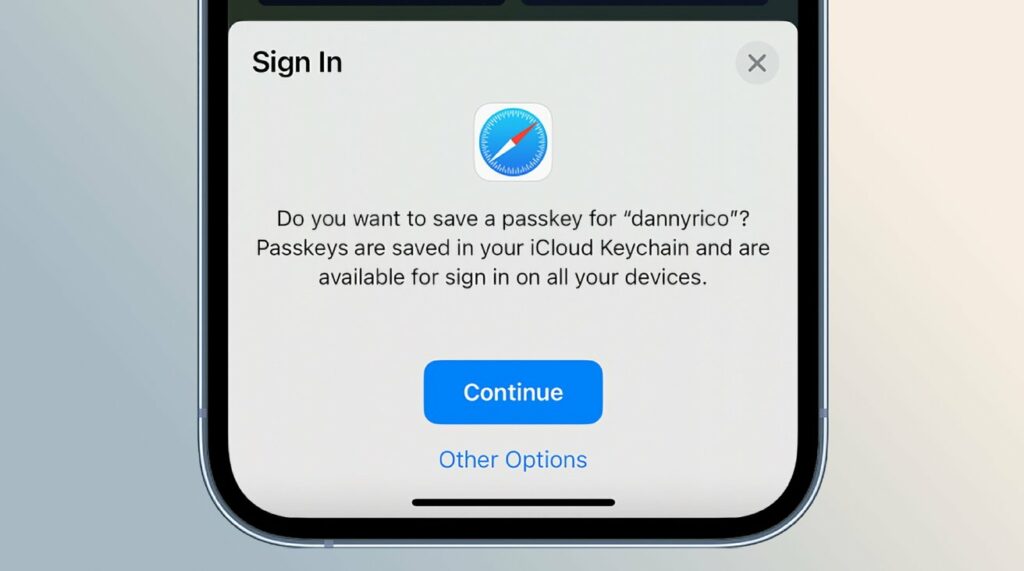
Přístupový klíč na iPhone

AppleInsider může získat přidruženou provizi za nákupy uskutečněné prostřednictvím odkazů na našich stránkách.
Zavedení přístupových klíčů od společnosti Apple znamená, že se můžete u některých aplikací a služeb ověřovat pomocí Face ID nebo Touch ID namísto zapamatování hesla. Takto můžete začít.
Přístupové klíče, které byly představeny na WWDC 2022 v červnu a zaváděny jako funkce v systémech iOS 16, iPadOS 16 a macOS Ventura, představují způsob, jak se uživatelé mohou ověřit pomocí aplikací a online služeb. Klíčové je, že tak činí, aniž by uživatel musel zadávat heslo jako formu identifikace.
Přístupové klíče vstupují do často spekulované budoucnosti bez hesel, kde zařízení a aplikace mohou potvrdit identitu osoby, aniž by museli nějak interagovat. Zatímco uživatelé stále musí nějakým způsobem potvrdit svou identitu, Passkeys to dělá jinými metodami, než je obvyklé heslo.
Kromě chybějícího zadávání hesla nabízejí přístupové klíče několik výhod, včetně použití silného šifrování typu end-to-end a toho, že neexistuje snadno uhodnutelné heslo, o které byste se měli starat. Existují také příležitosti sdílet přístupové klíče pomocí AirDrop a také je používat na jiných propojených zařízeních Apple a dokonce i na hardwaru jiných výrobců.
Jak fungují Passkeys?
Přístupové klíče, standard vytvořený aliancí FIDO a konsorciem World Wide Web Consortium, jsou kryptografické klíče, které jsou spojeny se zařízením za účelem potvrzení identity. Přístupový klíč se ve skutečnosti skládá z veřejného a soukromého páru, přičemž první je registrován u samotné služby a soukromý je uložen bezpečně ve vašem zařízení.
Toto veřejno-soukromé uspořádání bylo provedeno již dříve a běžně se používá v kryptografických aplikacích. Výměnou klíčů může zařízení a služba nebo aplikace potvrdit zařízení a jeho aktuální záznamy o shodě uživatelů a prokázat svou identitu.
Samotné zařízení musí před výměnou potvrdit identitu uživatele. O to se stará biometrie, kterou na iPhonu může být Face ID nebo Touch ID.
Po biometrickém potvrzení provede zařízení výměnu s příslušnou službou a poté je povolen přístup.
S čím mohu používat přístupové klíče?
Jako relativně nový bezpečnostní standard může chvíli trvat, než jej online služby přijmou. Vzhledem k tomu, že Apple prosazuje přístupové klíče a také je přijaly Google a Microsoft, mělo by je pro autentizaci využívat více online destinací, jak postupuje čas.
Jak byste očekávali, seznam prominentních aplikací a online služeb, které pracují s Passkeys, je relativně malý, ale pravděpodobně se bude poměrně rychle rozrůstat.
Od 15. listopadu 2022 mezi prominentní služby, které mohou používat přístupové klíče, patří:
- Nejlepší nákup
- Dashlane
- eBay
- Jdi táto
- Kajak
- Nvidia
- PayPal
- WordPress.
Jak začít používat přístupové klíče
Existuje několik věcí, které musíte udělat, abyste se dostali do pozice, kdy můžete používat přístupové klíče. Pro začátek by měl být váš hardware aktualizován na iOS 16, iPadOS 16 a macOS Ventura.

Nejprve musíte povolit iCloud Keychain a dvoufaktorové ověřování.
Měli byste se ujistit, že je povolena iCloud Keychain, aby se mohly synchronizovat s jinými zařízeními Apple. Nejlepší je to udělat předem, ale budete požádáni o jeho povolení, když vytváříte přístupový klíč s deaktivovaným.
Jak povolit iCloud Keychain v iOS 16
- OTEVŘENO Nastavení.
- Klepněte Hesla a ověřit.
- Klepněte Možnosti hesla.
- Zapnout Automatické vyplňování hesel.
- Ujistěte se, že jsou vedle obou výskytů zaškrtnutí Hesla a klíčenky iCloud pro části Povolit plnění z a Nastavení pomocí ověřovacích kódů.
Budete také muset povolit dvoufaktorové ověřování pro vaše Apple ID.
Jak povolit dvoufaktorové ověřování pro Apple ID
Klepněte Hesla a zabezpečení.
Klepněte Zapněte dvoufaktorové ověřování a postupujte podle pokynů.
V tomto okamžiku budete moci na svém zařízení nastavit a spravovat přístupové klíče.
Proces nastavení přístupového klíče se obecně řídí stejnými kroky v celém odvětví, s několika malými obměnami, jak začít.
Jak nastavit přístupové klíče pro nový účet na vašem iPhone
- Na obrazovce přihlášení nebo vytvoření účtu pro podpůrnou aplikaci nebo web v Safari se zaregistrujte do a nový účetvčetně zadání názvu účtu, e-mailové adresy nebo čehokoli, co je požadováno.
- Pokud jsou podporovány přístupové klíče, budete dotázáni v a vyskakovat pokud chcete uložit přístupový klíč. Klepněte pokračovat.
- Pokud se vyskakovací okno nezobrazí okamžitě, vyhledejte možnost použijte Passkey nebo formu „jiné“ autentizace. Když se objeví vyskakovací okno, klepněte na Pokračovat.

Toto vyskakovací okno se zobrazí, když můžete nastavit přístupový klíč. Podobný se také objeví, když jej můžete použít k ověření.
Jak nastavit přístupové klíče pro stávající účet na vašem iPhone
- Pro účet, který již existuje, přihlaste se k účtu jako obvykle.
- Otevři obrazovka správy účtu pro danou aplikaci nebo web.
- Hledat a relevantní možnost v nastavení účtu, které může obsahovat heslo nebo prvky související se zabezpečením. Může to být v části Hardware Security Device nebo Multi-Factor Security.
- Obecně uvidíte možnost přidat přístupový klíčkterý vyvolá vyskakovací okno Passkey.
- Klepněte Pokračovat.

Přístupové klíče můžete obvykle nastavit v systému účtů pro stávající účty.
Jak se přihlásit pomocí Passkeys na iPhone
- Otevři přihlašovací nebo přihlašovací stránka aplikace.
- Pokud byl pro tuto službu povolen přístupový klíč, a vyskakovat se obvykle zobrazí s dotazem, zda se chcete přihlásit. Klepněte na Pokračovat a dokončete výzvu k ověření.
- Na některých webech možná budete muset zadat e-mailová adresa nebo uživatelské jméno než se zobrazí vyskakovací okno. Až se tak stane, klikněte Pokračovat a dokončete výzvu k ověření.
Správa přístupových klíčů
Jakmile začnete používat přístupové klíče, můžete svůj iPhone používat ke správě jejich používání. Můžete například zobrazit všechny přístupové klíče na zařízení a také je odstranit.

Přístupové klíče, které jste nastavili, můžete zobrazit a spravovat v aplikaci Nastavení.
Chcete-li otevřít seznam, otevřete Nastavení a poté klepnutím na Hesla zobrazte seznam. Klepnutím na každý přístupový klíč zobrazíte možnosti, jako je přidávání poznámek k přístupovému klíči nebo jeho přímé smazání.
Zdroj: appleinsider.com






